- 公開日:
PDF2DXFとは?評価・安全性や使い方について
PDF2DXFは、ドイツの「CAD-KAS GbR」が運営しているDXF変換ソフトです。CAD図面を含むPDFから図面を抽出し、DXFファイルとして保存できます。
PDFファイル中のテキストオブジェクトも抽出してベクター化することで、DXFファイルに変換/保存することが可能です。
PDFを読み込んだ後に、テキストの挿入や簡単な図形の編集をして保存できるため、PDFエディターとしても使用可能です。
PDF2DXFとは?
PDF2DXFは、一部無料で利用できる有料のDXF変換ソフトです。
デスクトップ版のみのリリースで、Windowsに対応しており、MacやLinux、iPhoneやAndroidなどのデバイスには対応していません。
PDFを読み込んだあとはワンクリックで簡単にDXFへ変換できます。
また、テキストの挿入や簡単な図形の編集をして保存できるため、PDFエディターとしても使用可能です。
無料版と有料版があり、無料版は一部機能制限はありますが、アカウント登録などが不要で有料版の機能をすべて利用できます。
詳細機能

ソフト名: PDF2DXF
開発会社名: CAD-KAS GbR
所在地: ドイツ
日本語: 〇
他言語: ドイツ語、英語、フランス語、イタリア語、スペイン語、オランダ語、ポルトガル語、ポーランド語、ロシア語、チェコ語
オフライン: 〇
Windowsソフト: 〇
Macソフト: ×
iPadアプリ: ×
iPhoneアプリ: ×
Androidアプリ: ×
オンライン: ×
Windowsブラウザ: ×
Macブラウザ: ×
iPadブラウザ: ×
iPhoneブラウザ: ×
Androidブラウザ: ×
Google Chrome拡張: ×
機能一覧
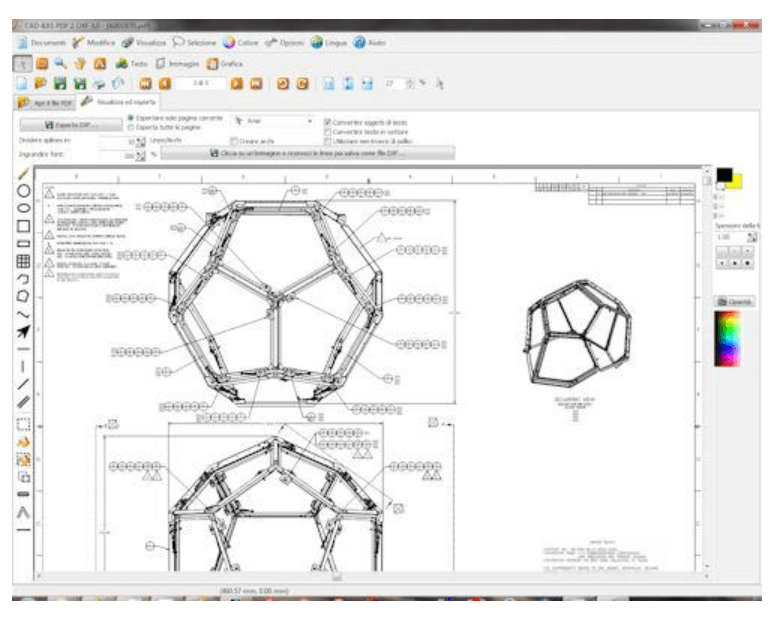
以下は、PDF2DXFの主な機能をまとめた表です。
| 機能 | PDF2DXF |
|---|---|
| PDFからDXFへ変換 | 〇 |
| オブジェクトのベクター化 | 〇 |
| テキスト/画像/図形の挿入 | 〇 |
| PDFからWordへの変換 | × |
PDF2DXFはDXF変換に特化したツールのため、利用できる機能は厳選されています。
保存したDXFファイルは、CADアプリケーションで開くことが可能です。
PDFファイル中のテキストオブジェクトもベクター化することで、DXFファイルに変換/保存することが可能です。
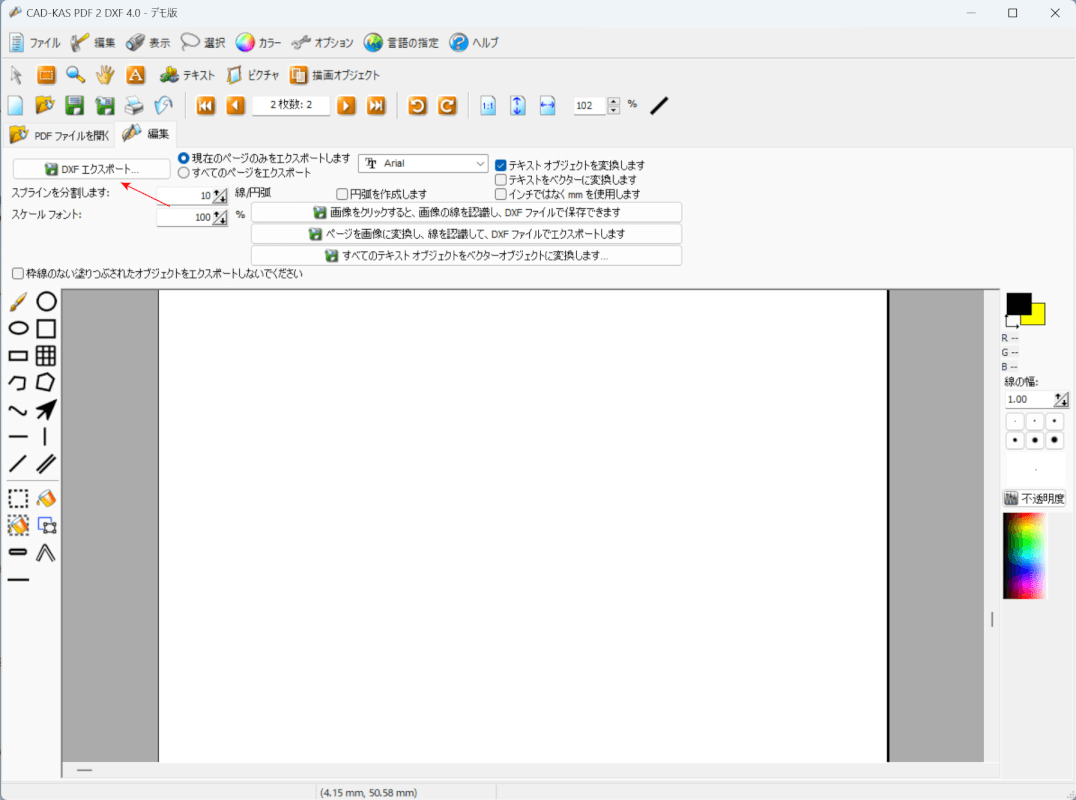
PDFからDXFへの変換方法は、PDFを読み込んで画面左上の「DXFエクスポート」ボタンを押すだけと大変簡単です。
直線や曲線はもちろん、寸法線や文字もDXF形式に変更されます。
直線は1本の直線として変換されますが、文字や曲線は細かい直線の集合体(ベクター変換)になります。
PDFを読み込んだ後に、テキストの挿入や簡単な図形の編集をして保存できるため、PDFエディターとしても使用可能です。
価格(プラン)や有料版について

PDF2DXFには無料版と有料版があります。
デスクトップ版の価格は以下の通りです。
- 買い切り:5,300円
支払方法はクレジットカード決済と銀行振込、PayPalに対応しています。
買い切りのプランは、以下のサービスが利用可能です。
- 複数ページのPDFをDXFへ一括変換
無料ではできないこと
無料版も有料版も利用できる機能は同様ですが、無料版では以下の制限があります。
- PDF保存時に透かしが入る
- 複数ページあるPDFは最初の1ページのみDXFへ変換
無料版では複数ページあるPDFファイルの場合、最初の1ページのみDXFへ変換可能です。
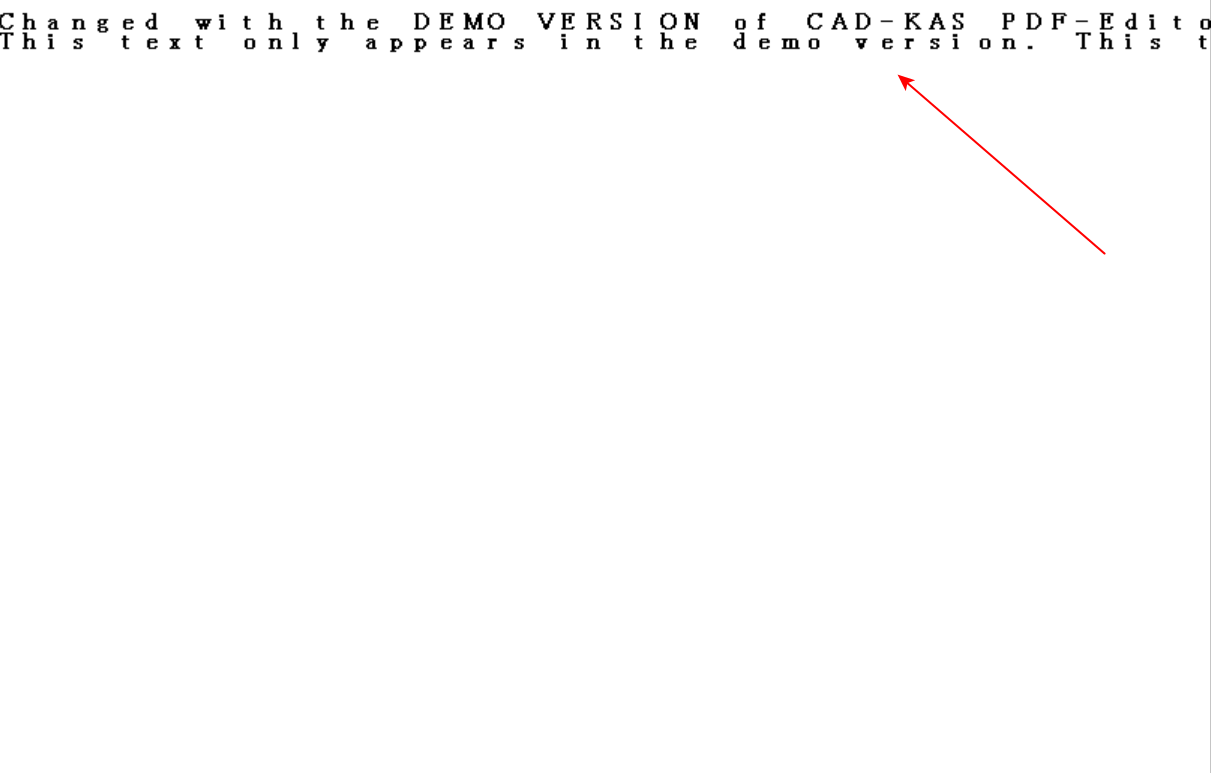
無料版はアカウント登録やクレジットカードの登録などが不要で、ダウンロード後はすぐ使用できます。
ただし、PDFファイルとして保存する際は上部/中央部/下部の3か所にウォーターマーク(透かし)が入ってしまいます。
購入を検討している場合は、無料版で機能や操作確認をするには十分といえます。
評価・レビュー
安全性
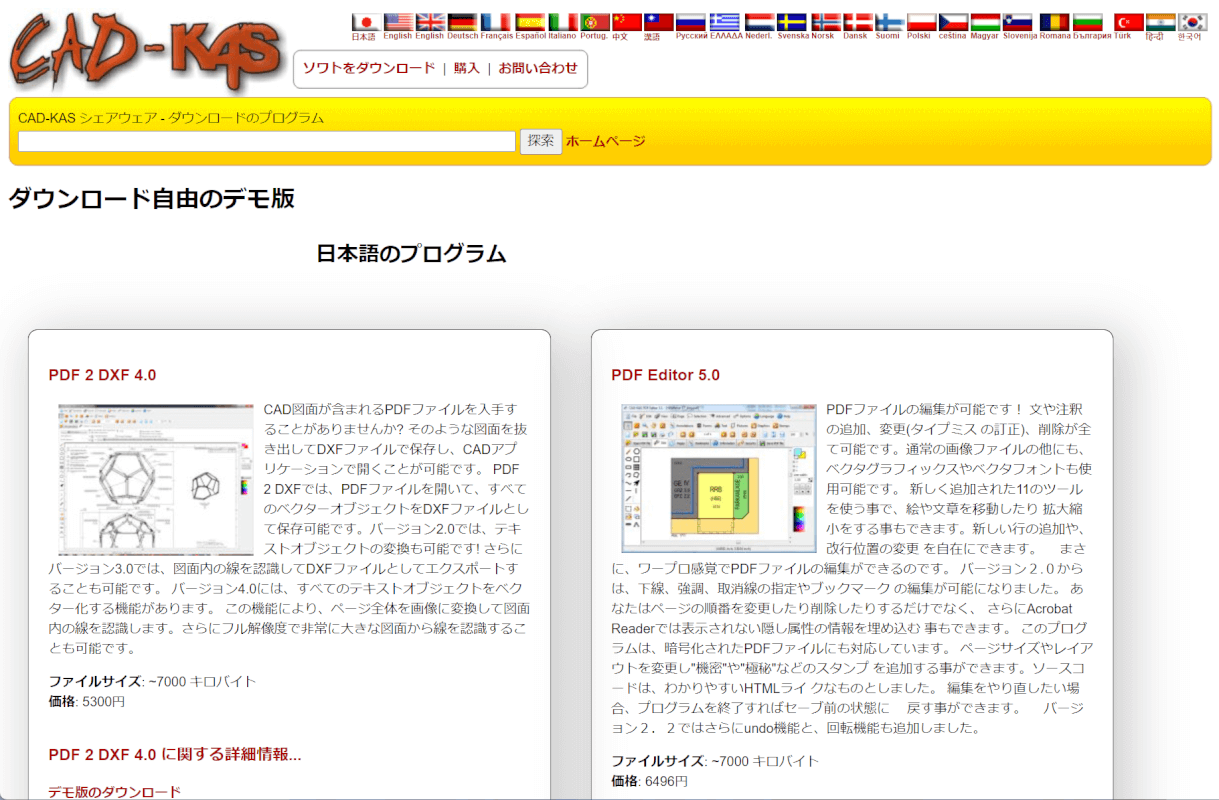
PDF2DXF公式サイトのプライバシーポリシーには、セキュリティやプライバシーポリシーに関する表記はありませんでした(2023年12月現在)。
ネットユーザーの口コミや評価でも、セキュリティに関する悪い評価や情報の漏洩などの報告はありませんでした。
PDF2DXFはPDFファイルをサイトにアップロードすることなく、デバイスでソフトウェアをインストールしてオフラインでPDFの編集ができます。
そのため、ファイルをアップロードして使用するWeb版に比べて情報の漏洩リスクは低いといえます。
PDF2DXFのダウンロード方法
PDF2DXFのダウンロードやインストールの方法については、以下の記事でご紹介しています。
アンインストール方法についてもご説明していますので、参考にしてください。
PDF2DXFの使い方
記事がありません。問題は解決できましたか?
記事を読んでも問題が解決できなかった場合は、無料でAIに質問することができます。回答の精度は高めなので試してみましょう。
- 質問例1
- PDFを結合する方法を教えて
- 質問例2
- iLovePDFでできることを教えて

コメント
この記事へのコメントをお寄せ下さい。